Windows10で電源を付けたまましばらく放置すると画面が真っ暗になることがあります。
これはディスプレイ画面の電源が切れたか、スリープモードに入ったということですが、少し操作しないだけで真っ暗な画面になるのは煩わしいですよね。
そうならないように設定したいけど、どこから設定変更するか探すのがそもそも面倒だったりしませんか?
その設定変更手順と、「スリープ」と「画面電源の違い」を書き出してみました。
スポンサーリンク
画面が暗くなるまでの時間変更方法(スリープと画面電源)
画面左下のスタートボタンをクリックし、歯車アイコンの「設定」をクリック。
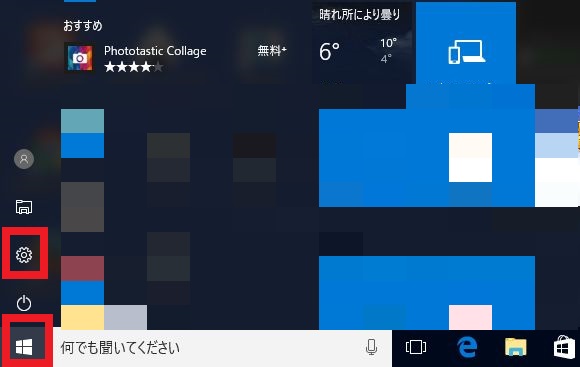
左の電源とスリープをクリック。
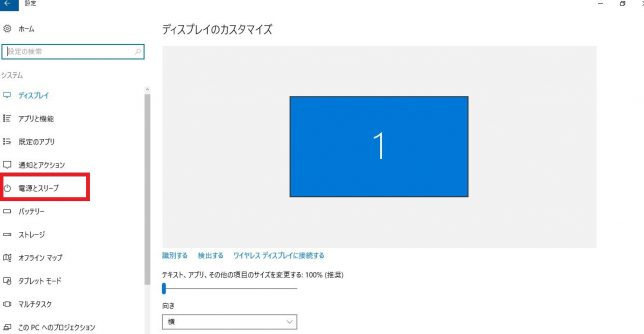
システムをクリック。
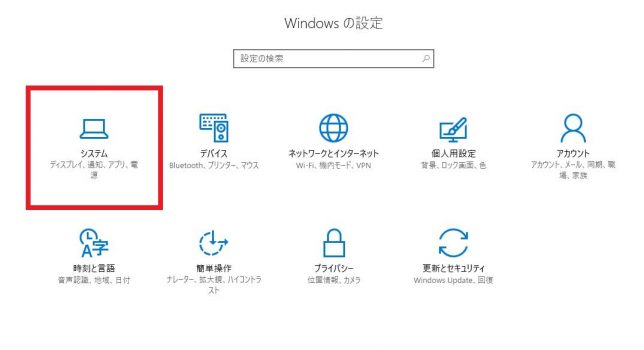
「画面」と「スリープ」の設定画面になります。ここで設定可能です。
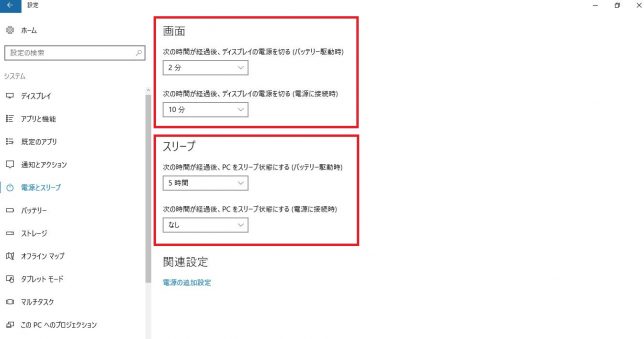
電源ボタンやカバー開閉時の動作設定
また、この画面から電源ボタンを押したときの動作や、カバーを閉じたときの動作(ノートPC)も変更できます。
下の方にある「電源の追加設定」を選択。
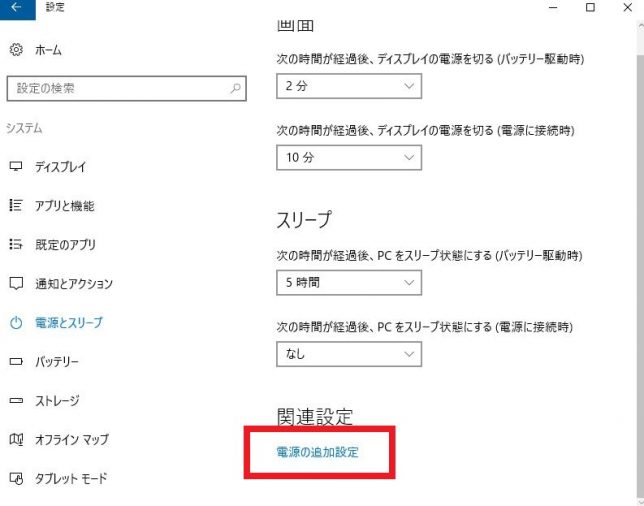
「左にある電源ボタンの動作を選択する」「カバーを閉じたときの動作の選択」の両方から変更できます。
※このあたりの画面はお使いのパソコンによって変わってくるかもしれませんので参考程度に御覧ください。
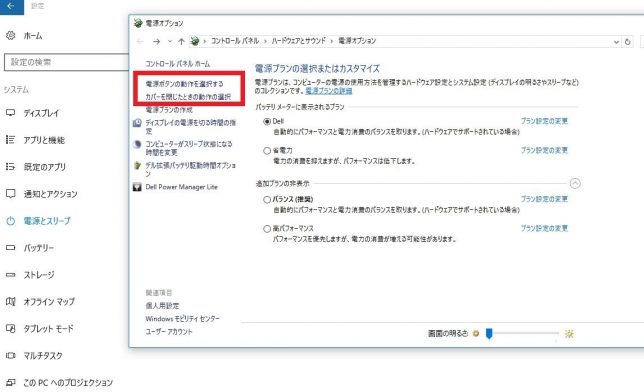
ここでそれぞれの動作を変更することができます。
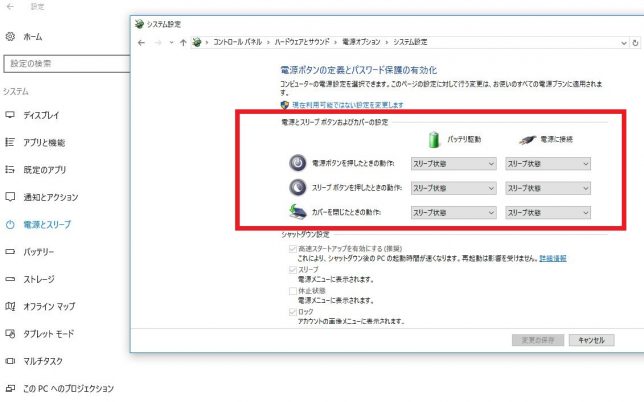
スポンサーリンク
「スリープ」と「ディスプレイ電源切り」の違いは?
そもそも「スリープ」とは
これはパソコン自体の電源を全てはOFFにせず、省電力モードにする状態のことです。
それまでの作業データはメモリに一時的に記録されます。
このメモリを稼働させておくために微量の電力を維持しています。
一時的な記録のため、不意にパソコンの電源が切れてしまうと、HDDやSSDに保存していないデータは消えてしまいます。
(このあたりのリスクがシャットダウンとの違いでもあります。)
消費電力を抑えつつ、通常の電源ONより早く起動できるメリットがあります。
そのため、利用シーンとしては、パソコンの前から少しの間離れるときや、短時間の所用を済ませるときなどでしょう。
個人的な見解ですが、スリープを利用するのに良さそうな時間の長さは30分から1~2時間程度でしょうか。
あまり長いスリープだと停電などでデータが消えてしまう心配が出てきます。
「ディスプレイ電源切り」とは?
こちらは名前の通りではありますが、「スリープと比べた内部動作の違い」という点に焦点を当ててみると、
パソコン自体の電源はやはりONのままで、パソコン本体が省電力になることもありません。
単純にディスプレイ表示だけを電源OFFにするモードです。
そのためソフトも動いたままです。
まとめ
スリープモードはHDDが回転している場合もあるため、持ち運びには向きません。
HDDが回転している状態で衝撃をあたえると、回転していない状態よりディスクの損傷が大きくなるためです。
こういった欠点も念頭に置きつつ、メリットを活かした使い方ができれば、スリープモードも便利なものになるでしょう。



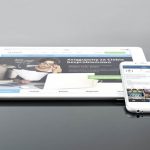



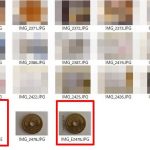

この記事へのコメントはありません。